Для того, что бы начать работать на компьютере, например, создавать и редактировать документы, пользоваться интернетом, просматривать фотографии и изображения, а также совершать какие-либо иные действия, необходимо иметь в системе нужные установленные программы. Давайте посмотрим, какие же основные приложения разработчики встроили в Windows, и какого рода задачи с их помощью можно выполнять.
Доступ ко всему программному арсеналу системы можно получить через меню Пуск, которое вызывается с помощью нажатия кнопки в левом нижнем углу экрана с соответствующим названием. В открывшемся меню снизу слева располагается строка с надписью «Все программы», щелкнув на которую вы откроете список всех установленных приложений в системе.
Вообще здесь размещены далеко не все программы, встроенные в Windows. На самом деле таковых несколько сотен, но большинство из них предназначены для всевозможных настроек системы и должны использоваться только опытными пользователями. Так что разработчики системы вполне разумно решили убрать их с глаз подальше, дабы у обычных людей было меньше возможностей случайно что-то испортить в ОС.
Итак, встроенные приложения, которые все же остались в меню «Все программы», разбиты на несколько групп, а некоторые, возможно самые важные с точки зрения разработчиков, находятся прямо в главном меню. Среди них стоит отметить:
- DVD-студияWindows. Позволяет записывать на оптические диски изображения и видео.
- InternetExplorer– программа для просмотра интернет-страниц (браузер или веб-обозреватель).
- WindowsMediaCenter– мультимедийная программа-оболочка для просмотра цифрового ТВ, видеороликов, изображений и фотографий, а так же прослушивания музыки.
- ПроигрывательWindowsMedia– приложение для воспроизведения мультимедийного контента, включая музыку, видео, компакт-диски и DVD-диски.
- Факсы и сканированиеWindows– программа для отправки или получения факсов, а так же сканирования документов и изображений.
Остальные встроенные в систему приложения размещаются в папках «Игры», «Обслуживание» и «Стандартные».
Название папки «Игры» говорит само за себя и ее содержимое в каких-либо дополнительных комментариях не нуждается. К вашим услугам пасьянсы, шашки, нарды и прочие простенькие развлекалочки. При этом, в некоторые игрушки вы можете играть как против компьютера, так и с живым противником по сети.
В папке «Обслуживание» находится ценная программа архивации данных, с помощью которой можно делать резервные копии ваших системных настроек, документов и прочей информации. Кроме этого здесь вы найдете Удаленный помощник Windows – средство для оказании помощи вашему компьютеру по сети, а так же раздел Справки и поддержки.
Наибольшее количество встроенных утилит содержит папка «Стандартные». Все из них мы в рамках этого материала мы конечно рассматривать не будем, но некоторые все же отметим:
Paint– простенькая «рисовалка», в которой можно создавать создавать рисунки, редактировать изображения, например изменить их размер, выполнить обрезку или повернуть на нужный угол. Так же с помощью Paint можно перевести изображение из одного графического формата в другой.
Word Pad. Очень примитивный текстовый редактор, который практически никто и никогда не использует, потому что существуют бесплатные приложения такой же направленности, но с гораздо более широкими возможностями, например, офисный пакет OpenOffice.Org.
Блокнот – совсем простенький текстовый редактор с говорящим названием. Удобно использовать для создания небольших текстовых документов. Так же используется для очистки текстов от ненужных ссылок и картинок, так как не умеет работать со шрифтами и различными украшательствами. Например, если вам понадобиться перенести чистый текст с какой-либо интернет страницы в ваш документ, то сначала его можно скопировать в Блокнот, а потом уже от туда в любой другой текстовый редактор, в которым вы работаете.
Записки – создает на рабочем столе «липучку»-стикер, в которой можно разместить какую-либо заметку или напоминание. Кстати, возможность создания электронных заметок в таком виде появилась только в Windows 7, а до этого в основном для этих целей использовался Блокнот.
Калькулятор. В Windows 7 этот инструмент был здорово доработан. Помимо того, что он может работать в четырех режимах: Обычный, Инженерный, Программист и Статистика, так еще к услугам пользователей функции преобразования единиц, вычисление дат, расчет платежей по ипотеке, лизингу и прочее.
Ножницы. С помощью этой утилиты вы сможете сделать снимок любой части экрана или окна программы и сохранить его в отдельном файле. Например, картинки для многих наших публикаций получены с ее помощью.
Записки IT специалиста
Предустановленное ПО в Windows 10 — мифы и реальность
Предустановленное ПО в Windows 10 — предмет внимания многих системных администраторов и источник некоторых расхожих мифов. Если верить некоторым из них, то это прямо таки зло в чистом виде, оно засоряет систему, его невозможно удалить, даже если удалить — оно все равно вернется и т.д. и т.п. Понятно, что дыма без огня не бывает, но и верить расхожим штампам тоже не следует. Поэтому мы внимательно изучили состав предустановленного ПО в современных редакциях Windows 10 и постарались дать ответ на самые распространенные вопросы.
Научиться настраивать MikroTik с нуля или систематизировать уже имеющиеся знания можно на углубленном курсе по администрированию MikroTik. Автор курса, сертифицированный тренер MikroTik Дмитрий Скоромнов, лично проверяет лабораторные работы и контролирует прогресс каждого своего студента. В три раза больше информации, чем в вендорской программе MTCNA, более 20 часов практики и доступ навсегда.
Начнем с того, что предустановленное ПО появилось задолго до Windows 10, еще самые первые версии «Окон» поставлялись с определенным набором программ, которые сегодня воспринимаются как нечто само собой разумеющееся: Калькулятор, Блокнот, Просмотрщик изображений, набор простых игр и т.д. и т.п. Причем удалить их стандартными средствами было невозможно, но особо это никого не волновало и не вызывало возмущения. Так что же изменилось с тех пор?
Основным изменением Windows 10 стало появление магазина Microsoft Store и наличие в системе предустановленного ПО из него. Это так называемые современные приложения, которые пришли на смену классическим. В первых версиях Windows 10 набор программ мог отличаться, в зависимости от редакции, плюс не для всех классических приложений были готовы аналоги. Но впоследствии разработчики устранили пробелы и унифицировали состав предустановленного ПО, в настоящий момент начальный экран Домашней и Pro редакций выглядит так (версия 2004):
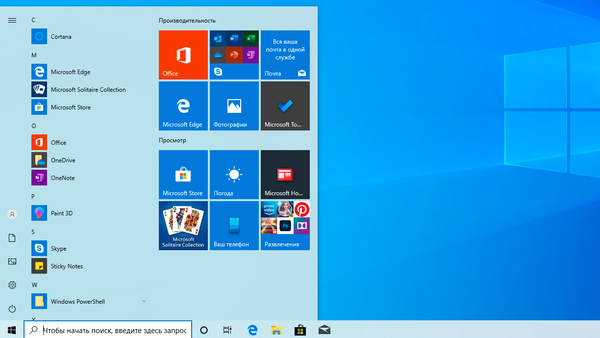
Корпоративная версия выглядит более лаконично:
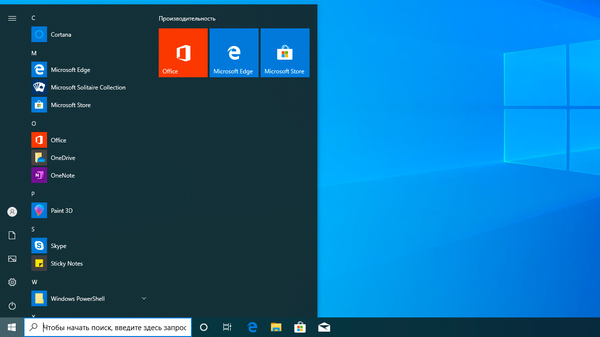
Как видим убрана большая часть развлекательного контента и плитки со стандартными приложениями в виде почты, погоды и т.п. Но не все, что находится на начальном экране является предустановленным ПО. Если, например, мы коснемся блока Развлечения, то представленных там приложений мы не найдем в списке установленных.
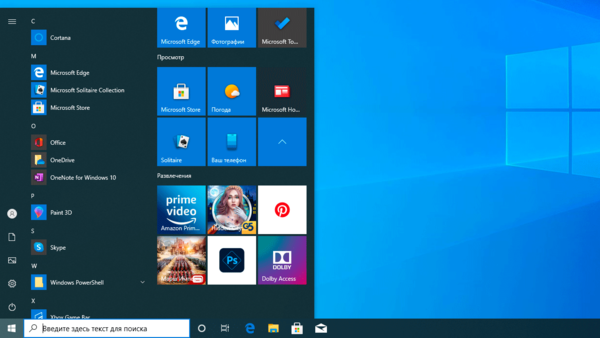
Но нет, никто ничего от пользователя не прятал, дело в том, что данные плитки — это предложения из магазина и при первом нажатии на них приложение будет скачано и установлено. Их можно просто удалить с начального экрана, если указанные приложения вам не нужны.
Плитки Office и отдельных приложений пакета ведут на онлайн-версию, в принципе предложение вполне разумное, денег за него не просят и это гораздо лучше, чем WordPad.
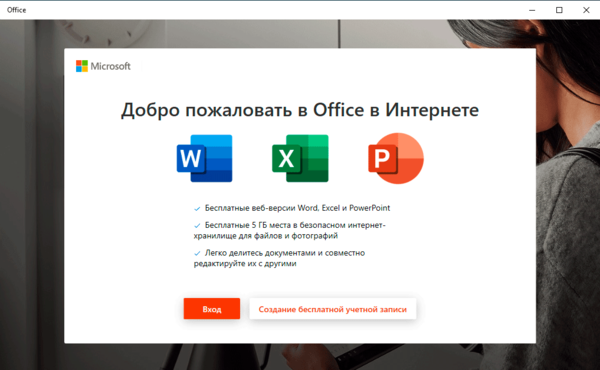
Сам список предустановленного ПО унифицирован и какого-либо «криминала» мы там не нашли, ну разве что Яндекс.Музыка (в зарубежных редакциях — Netflix). Остальное ПО достаточно адекватно современному положению дел.
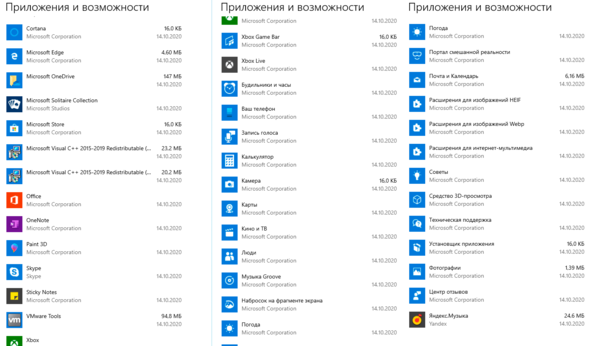
Трудно сказать, что из этого списка может активно мешать работе, замусоривать систему, потреблять лишние ресурсы и т.д. и т.п. Вполне стандартный набор, мало чем отличающийся от такового в предыдущих версиях. Разве что приложения обновились, ну и немного расширился их список, согласно текущего положения дел, скажем, во времена Windows 7 тот же 3D-принтер был чем то из разряда экзотики, сегодня же это вполне доступная вещь, вот и появились базовые приложения для работы с 3D.
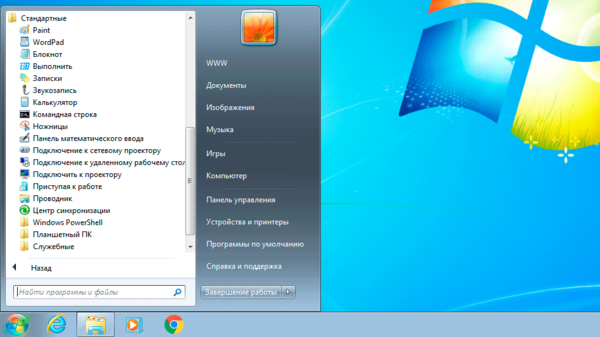
В общем, миф о том, что в Windows 10 гораздо большее количество предустановленного ПО можно считать необоснованным, как и утверждение о том, что все оно страшно ненужное. Обычный набор по умолчанию, который поставлялся всегда, естественно с поправкой на актуальные задачи. Предложения магазина предустановленным ПО не являются и нажимать на них никто не заставляет. Просто убираем с начального экрана и больше мы их не увидим.
Теперь коснемся следующего вопроса, якобы их невозможно удалить стандартными средствами. Легко убедиться, что это не так. Лично я как-то не припомню, чтобы в более ранних версиях можно было удалить Калькулятор.
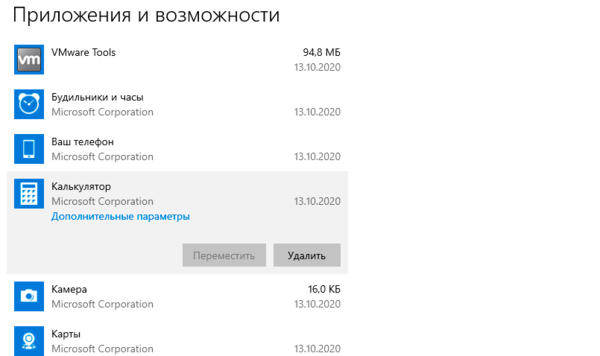
В этом плане Windows 10 предоставляет даже больше свободы, мы специально составили таблицу по предустановленному ПО, что из него можно удалить, а что нельзя.
| Microsoft OneDrive | Cortana |
| Microsoft Solitare Collection | Microsoft Edge |
| Office | Microsoft Store |
| OneNote | Xbox Game Bar |
| Paint 3D | Будильники и часы |
| Skype | Ваш телефон |
| Sticky Notes | Камера |
| Xbox | Карты |
| Xbox Live | Люди |
| Запись голоса | Расширения для изображений HEIF |
| Калькулятор | Расширения для изображений Webp |
| Кино и ТВ | Техническая поддержка |
| Музыка Groove | Установщик приложений |
| Набросок на фрагменте экрана | Фотографии |
| Погода | |
| Портал смешанной реальности | |
| Почта и Календарь | |
| Расширения для интернет-мультимедиа | |
| Советы | |
| Средства 3D просмотра | |
| Центр отзывов | |
| Яндекс.Музыка |
Удалить можно 22 приложения, нельзя — 14. При этом среди доступных приложений есть те, которые удалять в здравом уме и не надо: Калькулятор, Кино и ТВ, Набросок на фрагменте экрана. Из не удаляемых некоторые вопросы вызывает Xbox Game Bar, возможно на него завязаны какие-то иные технологии.
А теперь подумаем, что из оставшихся приложений способно сильно отравлять жизнь? Да ничего. Если вам не нужны Люди, Карты или Камера — просто не пользуйтесь, кроме как наличием ярлыков в меню Пуск, но и оттуда их можно легко удалить.
Влияние на производительность системы? Его можно оценить на вкладке Журнал приложений в Диспетчере задач. Несложно увидеть, что ресурсы потребляли только те приложения, которые мы явно запускали.
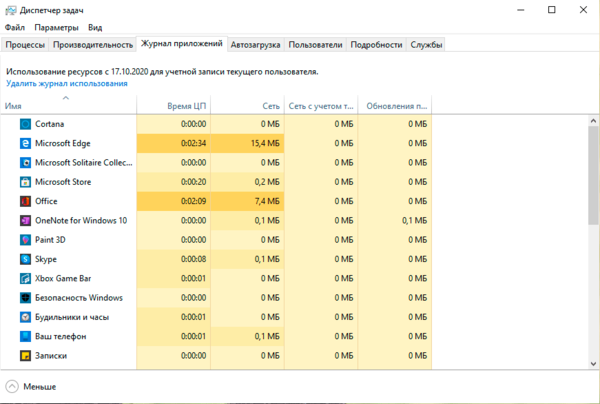
Соседняя вкладка показывает состояние автозагрузки, кроме OneDrive более ничего не включено. А сам OneDrive никто не мешает отключить или даже удалить.
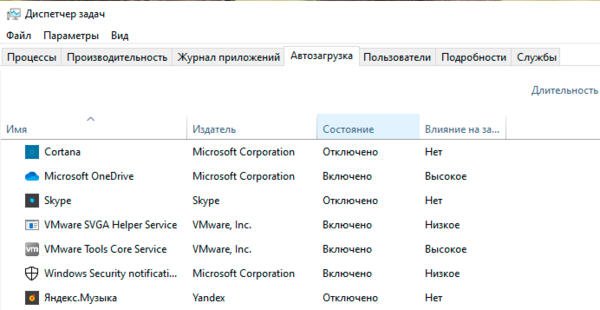
Занимаемое место, еще один аргумент тех, у кого все плохо. Следует понимать, что любое ПО будет занимать какое-то место и в разные годы понятие допустимого объема было различным. Во времена Windows 95 пакет размером в сотню мегабайт уже считался большим, сегодня же никого не удивить играми на десятки гигабайт.
Следует отметить, что Windows 10 позволяет удалить любые современные приложения, включая магазин, и система даже будет после этого работать. Только вот целесообразность такого действия весьма сомнительна. Делается это буквально в пару команд на PowerShell, таким образом мы удалили из системы все современное ПО и дочистили руками то, что осталось (Office, OneDrive и Яндекс.Музыка).
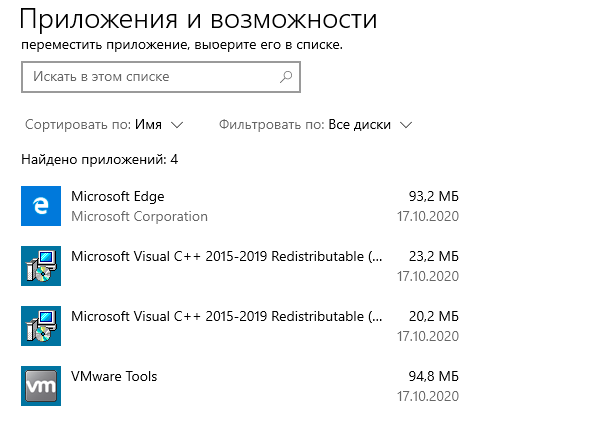
И что мы получили? Всего-то около 900 МБ свободного места, сущие брызги по любым современным меркам, даже если говорить о системах с сильно ограниченным объемом накопителя. Радикально кромсать систему ради этого явно не стоит.
Ну и последний вопрос, который обычно звучит так: «они возвращаются», подразумевая восстановление приложений после обновления. Проверим. Для этого мы установили выпуск 1909, который отличается по составу ПО только отсутствием Cortana, удалили все ПО, кроме магазина и калькулятора, после чего последовательно установили все обновления и произвели апгрейд системы до 2004. Что изменилось? Добавилась Cortana и некий пакет локализации.

И снова видим, что никакого самоуправства системы не произошло, все что мы удалили — осталось удаленным, добавились только новые возможности, что вполне логично, собственно, ради них мы и ждем новые выпуски ОС.
Выводы уже каждый мог сделать самостоятельно, но все равно подведем краткие итоги. Большинство утверждений о наличии в Windows 10 большого количества ненужного ПО не имеет под собой практических оснований. Некоторые проблемы могут возникнуть с предложениями из магазина, если не знать что это не ярлыки приложений, а ссылки на их установку, их можно легко открепить и более никаких неудобств они не доставят.
Сам же состав предустановленного ПО во многом повторяет классический, всегда присутствовавший в Windows, только состав его был изменен согласно современным реалиям. Но это нормально, в Windwos 95 не было видеоплеера, в Windows 7 были приложения для работы с оптическими дисками и DVD, которых нет сейчас. Более того, две трети стандартных приложений можно удалить стандартными методами, а если очень хочется, то при помощи PowerShell можно удалить вообще все современные приложения, включая Магазин, только вот непонятно — зачем вообще это делать.
Стандартное предустановленное ПО занимает около 900 МБ места, что немного и никак не влияет на производительность, в качестве фоновых процессов эти приложения не запускаются. Также они не предоставляют пользователю никаких новых возможностей, которые бы были нежелательны, скажем, в корпоративной среде. А магазин, при необходимости, легко отключается средствами групповых политик.
Что касается мифов, то они будут всегда, также, как всегда будут те, кто негативно воспринимает любые новшества. Так было и при переходе с Windows XP на Windows 7, и тоже самое происходит сейчас. Но хороший специалист должен четко представлять реальное положение дел, а не идти на поводу у необоснованных утверждений.
Научиться настраивать MikroTik с нуля или систематизировать уже имеющиеся знания можно на углубленном курсе по администрированию MikroTik. Автор курса, сертифицированный тренер MikroTik Дмитрий Скоромнов, лично проверяет лабораторные работы и контролирует прогресс каждого своего студента. В три раза больше информации, чем в вендорской программе MTCNA, более 20 часов практики и доступ навсегда.
Дополнительные материалы:
- Развертывание Windows XP с помощью средства Sysprep
- Преобразование ISO образа Windows 7 в универсальный ISO диск
- Создаем свой дистрибутив Windows 7
- Предустановленное ПО в Windows 10 — мифы и реальность
- Создание образа Windows 10 с собственным набором предустановленного ПО и настройками меню Пуск
Помогла статья? Поддержи автора и новые статьи будут выходить чаще:
![]()
![]()
Или подпишись на наш Телеграм-канал:
Источник: interface31.ru
Что такое предустановленное программное обеспечение?

Предустановленное программное обеспечение (ПО) — это набор приложений и инструментов, которые предустановлены на компьютер или мобильное устройство производителем перед продажей. Такое ПО может включать в себя операционную систему, антивирусные программы, просмотрщики и редакторы фото и видео, аудиоплееры и многое другое.
Влияние предустановленного ПО на компьютер зависит от качества этого ПО и от того, насколько оно соответствует потребностям конкретного пользователя. Например, некоторые производители нагружают устройства своими приложениями и сервисами, которые могут быть ненужны или даже мешать работе пользователя. Кроме того, предустановленное ПО может занимать значительную часть дискового пространства компьютера, что может снизить производительность и скорость загрузки системы.
Однако, существуют также полезные и необходимые предустановленные программы, такие как системные утилиты, которые помогают оптимизировать работу компьютера и улучшают безопасность пользователя. Важно помнить, что предустановленное ПО может быть удалено или заменено на другое ПО по желанию пользователя.
Предустановленное программное обеспечение: разъяснение и влияние на ПК
Предустановленное программное обеспечение (ПО) — это набор программ, которые поставляются на компьютер или другое устройство вместе с ним. Это могут быть программа для работы с текстами, антивирусное ПО, браузеры и другие утилиты. ПО поставляется на компьютер производителем с целью облегчения его использования.
Наличие предустановленного программного обеспечения может иметь как позитивный, так и негативный эффект на ПК. С одной стороны, ПО может помочь ускорить работу компьютера, улучшить его функциональность и повысить безопасность в сети. С другой стороны, существует риск, что некоторые программы могут замедлить работу компьютера, их использование может быть связано с дополнительными расходами на покупку продукта или обслуживание ПК.
Еще одним негативным аспектом предустановленного программного обеспечения является возможность ограничения выбора пользователя. Во многих случаях пользователь не имеет возможности удалить предустановленное ПО или заменить его на продукт, который ему более подходит. В результате это может привести к уменьшению доступных на ПК ресурсов и ухудшению работы операционной системы.
- Итак, можно сделать несколько основных выводов:
- Предустановленное программное обеспечение может как положительно, так и отрицательно влиять на работу ПК;
- Возможность удаления и замены ПО может быть ограничена;
- Пользоваться или не пользоваться предустановленным ПО — это решение, которое каждый пользователь должен принимать самостоятельно.
Предустановленное программное обеспечение: что это и как это работает
Предустановленное программное обеспечение (ПО) — это комплект программ, который поставляется с устройством при его покупке. Это могут быть приложения для работы с документами, аудио и видео, игры и многое другое. Данный тип программного обеспечения повсеместно используется на компьютерах, планшетах, смартфонах и других устройствах.
Предустановленное ПО устанавливается на устройство производителем и имеет несколько преимуществ. Во-первых, это позволяет пользователю сразу начать работать со своим устройством после покупки, не затрачивая время на установку софта. Во-вторых, производитель может установить дополнительные приложения или сервисы, которые будут удобны для конкретной категории потребителей. Также производитель может включить дополнительные приложения и функции в ПО, которые не доступны для загрузки с официальных сайтов.
! Что такое символическая ссылка?
Однако, не всегда предустановленное ПО удовлетворяет потребности каждого пользователя, особенно если на устройстве установлено много программ. Пользователь может столкнуться с проблемами низкой скорости работы и занимаемого места на жестком диске. В этом случае, можно удалить ненужное ПО или использовать программы для очистки устройства.
Итак, предустановленное программное обеспечение — очень удобный инструмент для пользователей, позволяющий быстро начать работать и использовать устройство. Однако, следует помнить, что не все приложения могут быть полезны вам, и некоторые из них могут занимать много места на диске и снижать общую производительность устройства.
Как предустановленное программное обеспечение влияет на компьютер
Получение необходимых приложений: Предустановленное программное обеспечение помогает пользователям получить необходимые приложения на своих компьютерах без дополнительного поиска и загрузки. Обычно производители включают на компьютеры программы, которые могут быть полезны для работы, развлечения или основных нужд.
Ухудшение производительности: Предустановленное программное обеспечение может ухудшить производительность компьютера. Многие из этих программ выполняют работы в фоновом режиме, и при этом потребляют ресурсы компьютера. Чем больше программ, тем больше ресурсов занимает каждая из них, что может замедлить компьютер в целом.
Уязвимости безопасности: Вместе с предустановленным программным обеспечением могут поставляться и некоторые уязвимые программы или сервисы, что может быть опасно для безопасности компьютера. Хакеры могут использовать эти уязвимости для получения доступа к личным данным или для внедрения вредоносных программ.
Удаление: Удаление предустановленного программного обеспечения может быть сложным или невозможным для обычных пользователей. Кроме того, удаление некоторых программ может повредить систему компьютера, если они являются частью необходимых для работы операционной системы.
Экономия времени и денег: Предустановленное программное обеспечение может быть более дешевым, чем отдельные приложения, которые необходимы пользователям. Это может сэкономить время и деньги на поиски и закачки необходимых программ и приложений.
Ограничения выбора: Предустановленное программное обеспечение может ограничивать выбор пользователей и тем самым не давать возможности выбрать наиболее подходящее решение. Кроме того, предустановленные приложения могут быть не совместимы с другими программами.
Положительные и отрицательные стороны предустановленного ПО
Положительные стороны:
- Пользователь сразу после покупки компьютера может начать использовать все основные функции, не тратя дополнительное время на установку программ.
- Предустановленное ПО обычно проходит предварительную проверку и тестирование, что снижает возможные проблемы совместимости и улучшает стабильность работы компьютера.
- Для начинающих пользователей предустановленное ПО может быть более удобным, чем загрузка и установка программ самостоятельно.
Отрицательные стороны:
- Некоторые производители устанавливают на компьютеры большое количество предустановленных программ, что занимает дополнительное место на жестком диске и может замедлить работу компьютера.
- Предустановленное ПО часто является пробной версией, которую необходимо приобрести, чтобы продолжать использовать программу после окончания пробного периода.
- Пользователи могут не получить желаемую функциональность от предустановленных программ, которые были выбраны производителем, и вынуждены искать и устанавливать свои собственные программы.
Итог: Предустановленное ПО имеет свои плюсы и минусы. В то же время наличие предустановленных программ является обычным явлением в компьютерном мире. В любом случае, важно понимать, что не все из них будут полезными для конкретного пользователя, поэтому необходимо проанализировать их и решить, какие программы нужно удалить, а какие использовать дальше.
! Что означает выполнение хозяйственным способом
Как удалить предустановленное программное обеспечение
Предустановленное программное обеспечение может стать причиной медленной работы компьютера и нехватки места на жестком диске. Поэтому, если вы не пользуетесь определенными приложениями, которые поставляются с компьютером, их стоит удалить.
Для начала нужно открыть «Панель управления», найти и выбрать раздел «Программы и компоненты». Затем следует выбрать нужное приложение и нажать кнопку «Удалить».
Однако некоторые производители устанавливают программы, которые не удаляются стандартным способом. В таком случае можно воспользоваться специальными программами-деинсталляторами, которые помогут удалить желаемое приложение полностью и безопасно. Такими программами являются, например, Revo Uninstaller и CCleaner.
Еще один способ удалить предустановленное программное обеспечение – это воспользоваться командной строкой. Для этого нужно найти выполнение команд в меню «Пуск», ввести «cmd» и нажать «Enter». Затем следует ввести команду «appwiz.cpl» и нажать «Enter». Это перебросит пользователя в меню «Программы и компоненты», где можно выбрать и удалить ненужное приложение.
Не путайте удаление программ с удалением драйверов, которые предустановлены производителем. Не стоит удалять системные драйвера, потому что это может привести к серьезным проблемам с работой компьютера.
Как избежать предустановки лишнего ПО при покупке ПК
Предустановленное программное обеспечение на новом компьютере может выглядеть полезным и удобным, но на самом деле может быть лишним и даже замедлять работу системы. К сожалению, очень часто компании-производители добавляют на новый компьютер множество программ и приложений, которые потребляют много ресурсов и не всегда полезны.
Чтобы избежать предустановки лишнего ПО, необходимо обратить внимание на список приложений, которые будут установлены на компьютер. Если список не указан на сайте производителя, можно попросить его у менеджера магазина. Также стоит поискать информацию в интернете – на форумах можно найти отзывы пользователей о том, какие программы входят в стандартные настройки.
Если вы приобретаете ПК в магазине, то не стоит соглашаться на услуги установки дополнительных программ, которые будут предлагать вам. Их можно установить самостоятельно или просто использовать аналоги с открытым исходным кодом, что поможет избежать дополнительных расходов.
Если же вы не можете убрать лишние программы из своего компьютера, то стоит воспользоваться специальными инструментами для очистки системы. Существует множество бесплатных программ, которые помогут убрать ненужное ПО и освободить место на жестком диске. Однако перед использованием стоит быть осторожным и обязательно ознакомиться с отзывами и рекомендациями от других пользователей.
Примеры предустановленного программного обеспечения на различных устройствах
Смартфоны:
- Системные приложения, такие как настройки, звонок, контакты, камера и т.д.;
- Социальные сети и мессенджеры, такие как Facebook, Twitter, Instagram, WhatsApp и др.;
- Магазины приложений, такие как Google Play и App Store;
- Офисные приложения, такие как Microsoft Office и Google Docs;
- Интернет-браузеры, такие как Google Chrome и Safari;
- Различные игры и развлекательные приложения.
Ноутбуки и ПК:
- Операционные системы, такие как Windows, MacOS, Linux;
- Браузеры, такие как Google Chrome, Mozilla Firefox, Microsoft Edge и т.д.;
- Антивирусные программы, такие как Avast, Kaspersky, Norton и т.д.;
- Офисные приложения, такие как Microsoft Office и OpenOffice;
- Мультимедийные приложения, такие как Windows Media Player, iTunes, VLC Player и др.;
- Игры и другое развлекательное программное обеспечение.
Планшеты:
- Системные приложения, такие как настройки, звонок, контакты, камера и т.д.;
- Социальные сети и мессенджеры, такие как Facebook, Twitter, Instagram, WhatsApp и др.;
- Магазины приложений, такие как Google Play и App Store;
- Офисные приложения, такие как Microsoft Office и Google Docs;
- Интернет-браузеры, такие как Google Chrome и Safari;
- Различные игры и развлекательные приложения.
! Обеспечение банка: что это значит?
Телевизоры:
- Системные приложения, такие как настройки, медиаплееры, браузеры;
- Видеоплатформы, такие как YouTube, Netflix, IVI и т.д.;
- Социальные сети, такие как Facebook и Twitter;
- Игры и развлекательное программное обеспечение.
Автомобили:
- Системные приложения, такие как настройки, мультимедийные плееры, карты;
- Навигационные приложения, такие как Google Maps, Yandex Maps, Navitel и др.;
- Сервисные приложения, такие как сервисы диагностики автомобиля и др.;
- Развлекательное программное обеспечение, такое как игровые приложения, видеоплееры и т.д.
Как правильно использовать предустановленное ПО
Предустановленное программное обеспечение на новом компьютере может быть полезным и помочь вам начать работу с устройством, но его использование также может привести к некоторым нежелательным последствиям. Вот несколько советов, которые помогут вам использовать предустановленное программное обеспечение правильно:
- Ознакомьтесь с программным обеспечением: Прежде чем использовать любое из предустановленных ПО, рекомендуется потратить время на ознакомление с интерфейсом и функциональностью каждой программы, чтобы вы могли использовать их по максимуму.
- Отключайте ненужные программы: Некоторые программы, которые были предустановлены на вашем компьютере, могут быть неактуальными и занимать ценное место на жестком диске. Отключите программы, которые вам не нужны, чтобы оптимизировать производительность вашего компьютера.
- Обновите программное обеспечение: Предустановленное ПО на вашем компьютере может быть устаревшим и содержать уязвимости безопасности. Рекомендуется регулярно проверять и обновлять все программы, чтобы защитить вашу систему от возможных угроз.
- Не злоупотребляйте лицензией: Убедитесь, что вы имеете право использовать предустановленное ПО на своем компьютере. Некоторые производители устанавливают ПО только на определенные модели устройств, и превышение количества лицензий может привести к юридическим проблемам.
Если вы используете предустановленное ПО на своем компьютере, то знание того, как использовать программы вариативно, может помочь вам улучшить свой опыт работы на компьютере, избежать ненужных проблем и защитить свою систему.
Вопрос-ответ
Что такое предустановленное программное обеспечение на компьютере?
Предустановленное программное обеспечение – это набор программ, которые устанавливаются на компьютер или другое устройство до продажи. Такие программы могут включать операционную систему, офисные приложения, браузеры, антивирусы и другие.
Какое влияние оказывает предустановленное программное обеспечение на компьютер?
Предустановленное программное обеспечение может иметь как положительное, так и отрицательное влияние на компьютер. Оно может упростить работу пользователям, но также может замедлить компьютер и занять большой объем памяти.
Можно ли удалять предустановленное программное обеспечение с компьютера?
Да, можно удалить предустановленное программное обеспечение с компьютера, однако это может привести к некоторым проблемам, например, с обновлением операционной системы. Также, перед удалением предустановленного ПО, следует убедиться, что оно не является необходимым для работы компьютера.
Какие преимущества есть у компьютеров, которые поставляются с предустановленным програмным обеспечением?
Компьютеры с предустановленным ПО могут иметь ряд преимуществ для пользователей, например, установленные офисные приложения, браузеры и антивирусы. Это может быть удобно для новых пользователей, которые не знают, как выбрать и установить необходимое программное обеспечение.
Есть ли варианты компьютеров без предустановленного программного обеспечения?
Да, существуют компьютеры, которые продаются без предустановленного программного обеспечения. Такие компьютеры часто называются “чистыми” или “без ОС”. Для таких компьютеров необходимо самостоятельно выбрать и установить необходимое ПО.
Источник: psk-group.su